ComfyUI 설치와 스토리보드 또는 환경 워크플로우 실행에 어려움을 겪는 분들을 위해 짧은 영상을 준비했습니다.
먼저, 여기에서 기본 ComfyUI 설정을 볼 수 있습니다.
ComfyUI를 실행한 후, 리소스 폴더에 storyboard.json과 environment.json 파일이 들어 있습니다.
이번에는 storyboard.json 파일부터 시작해보겠습니다.
이 파일을 ComfyUI에 드래그 앤 드롭하면 됩니다.

그러면 아마도 노드 타입이 누락되었다거나, 여러 노드가 빨간색으로 표시되는 걸 보게 될 겁니다.
걱정하지 마세요. ComfyUI 매니저를 통해 쉽게 해결할 수 있습니다.
먼저, 작은 X 버튼을 눌러서 오류를 닫고,
보면 빨간 노드들이 있는데, 이는 ComfyUI에 기본 포함되지 않은 노드들입니다.
ComfyUI Manager에서 **Install Missing Custom Nodes(누락된 커스텀 노드 설치)**를 클릭합니다.

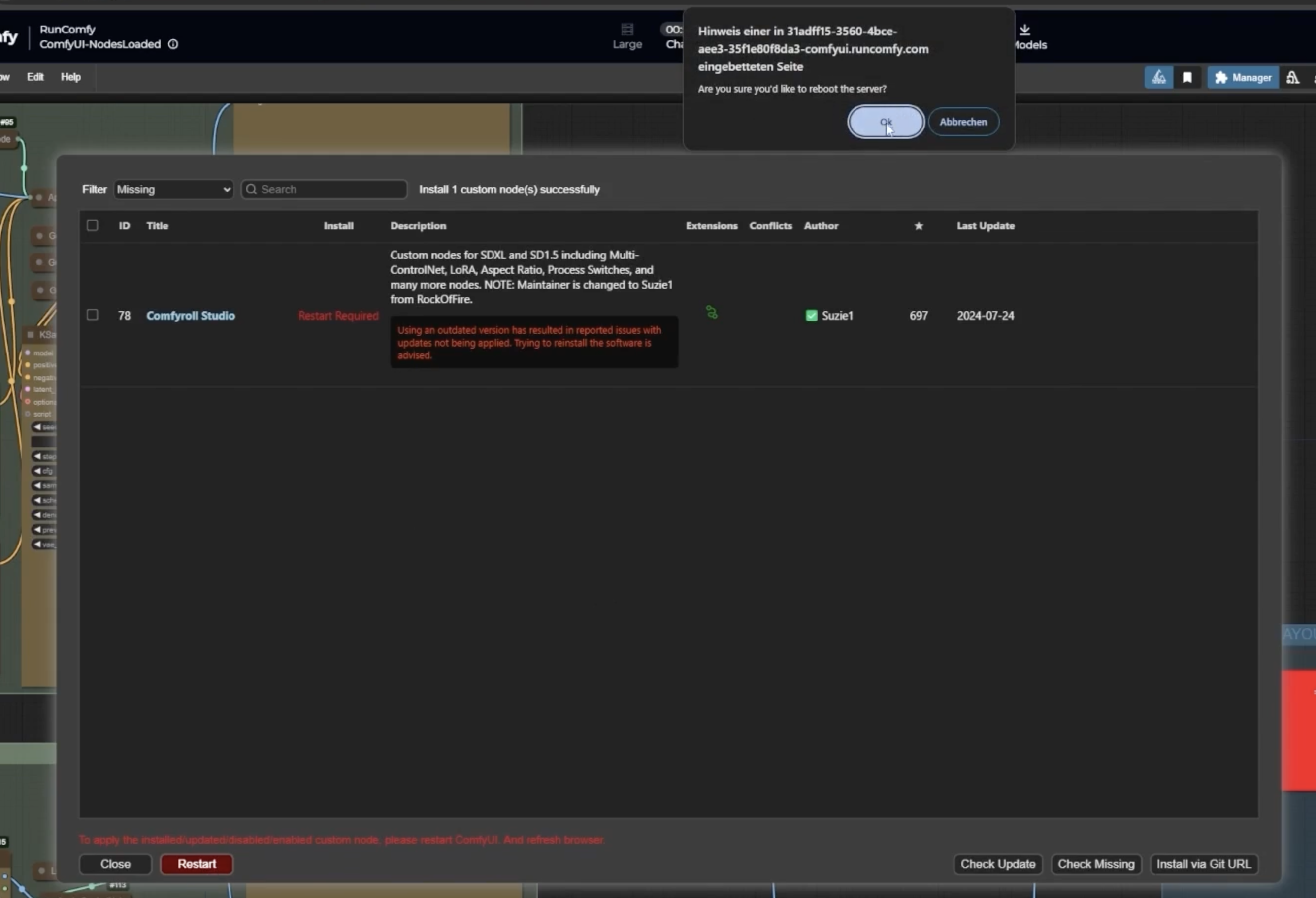
잠시 로딩된 후,
Comfy-Roll Studio 노드가 누락됨 메시지가 나오면
**체크박스를 클릭하고 Install(설치)**을 누릅니다.
그 후, Restart(재시작) 버튼을 클릭하세요.
재시작하면 “Reconnecting(재연결 중)” 메시지가 나오는데, 이는 잠시 후 정상 연결됩니다.
이후에도 노드가 빨갛게 표시된다면, 반드시 브라우저 새로고침을 하세요.
이제 set/get 노드가 누락되었다는 메시지가 나올 수 있지만,
기존에 빨갛던 노드들은 정상적으로 표시됩니다.
set/get 노드를 설치하려면 다시 Manager > Custom Nodes Manager로 이동해
“KJ”를 검색합니다.
Keychain 제작의 KJ 노드가 필요합니다.
체크 후 Install, Restart, 그리고 브라우저 새로고침을 진행하세요.
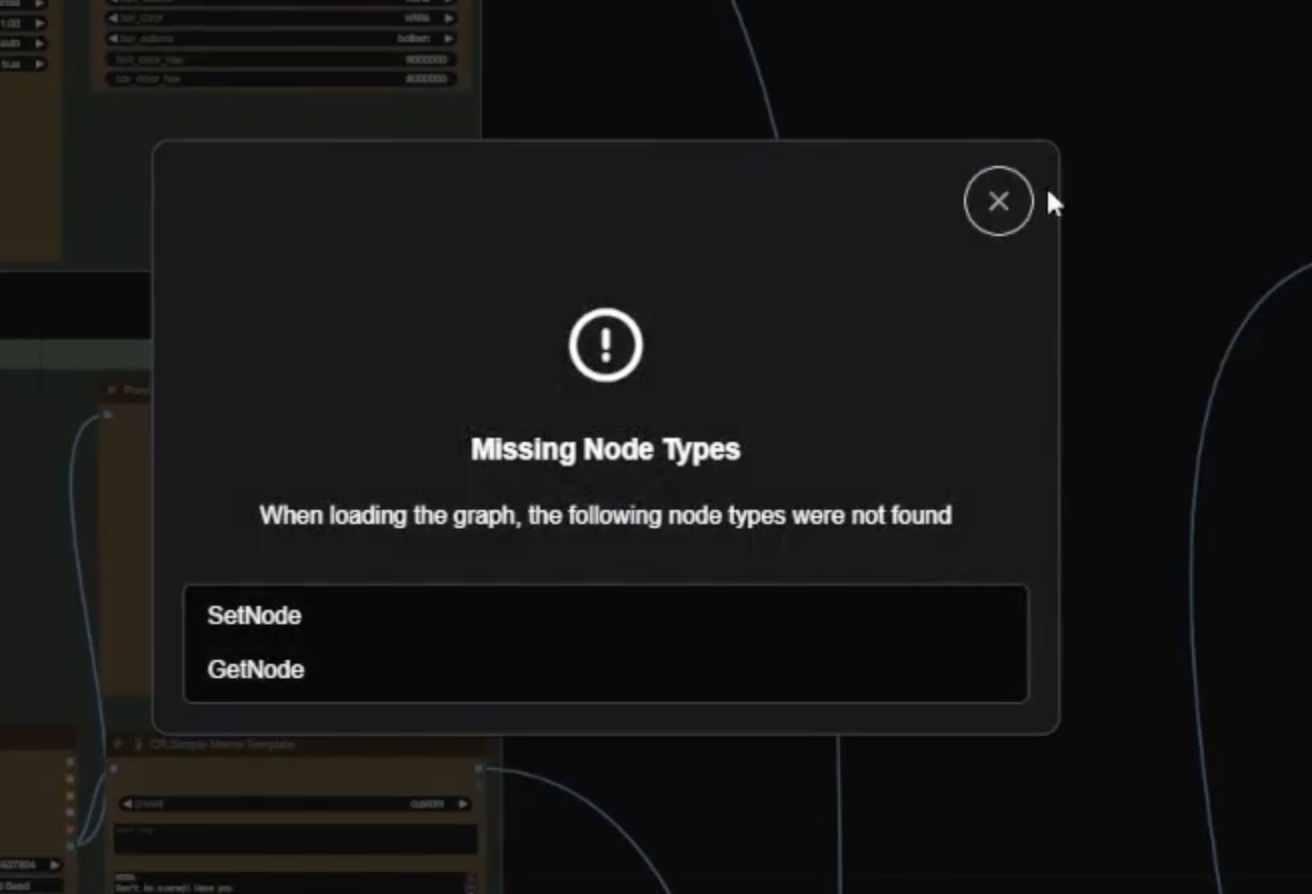
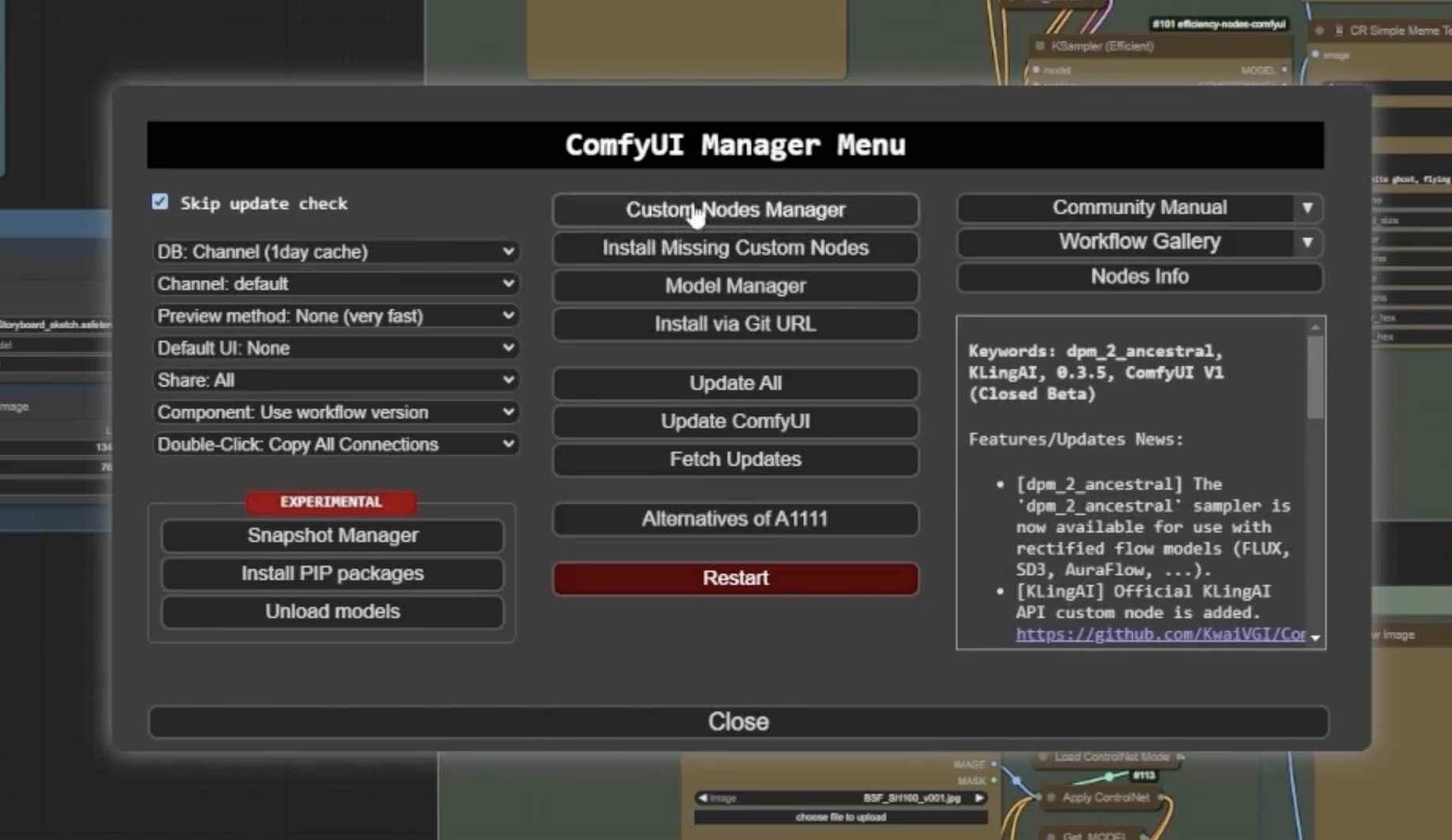

이제 ComfyUI를 실행해도 오류는 없지만,
Q 키를 누르면 여전히 오류 메시지가 나타납니다.
이때 주의할 점은:
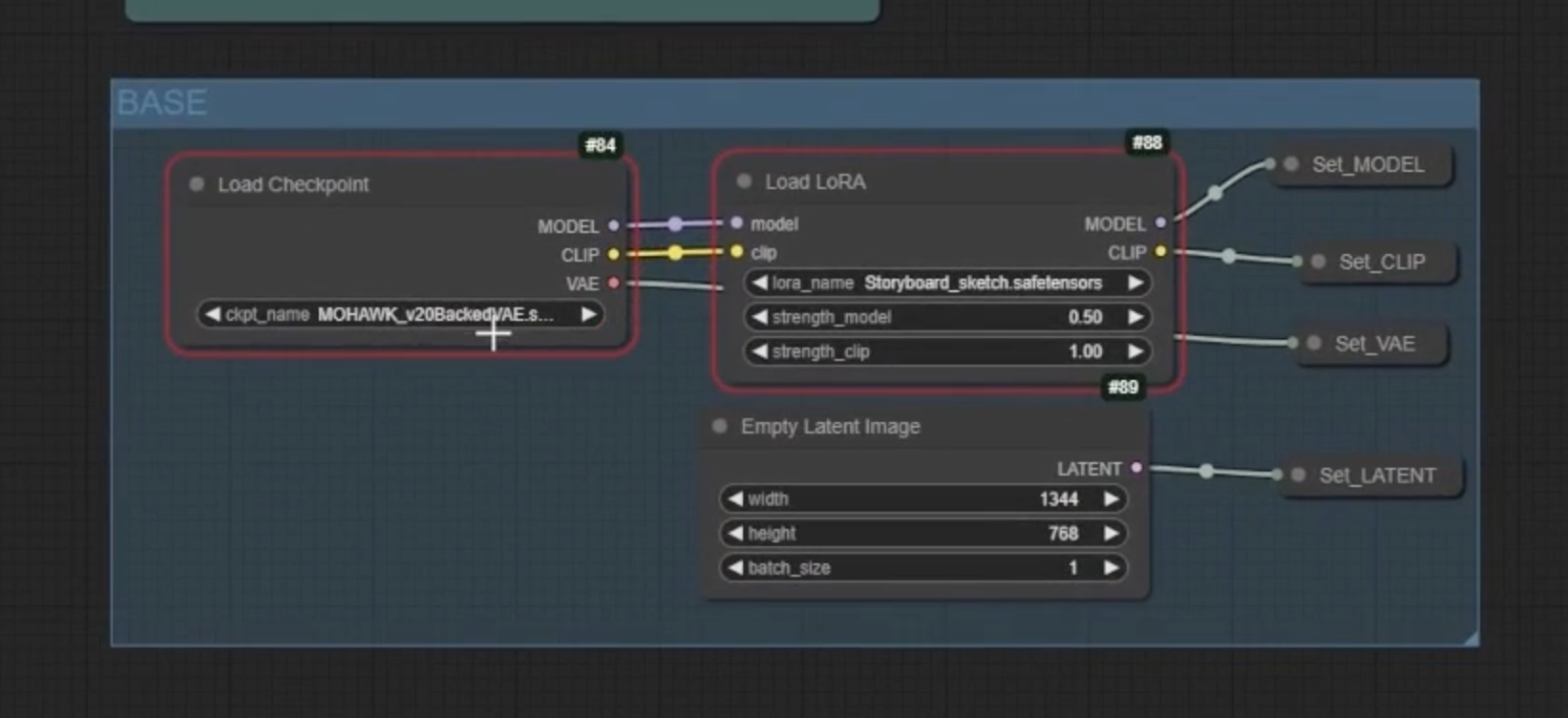
- 노드 전체가 빨간색이면 → 노드 자체가 없음
- 테두리만 빨간색이면 → 모델이 없음
예를 들어:
- Mohawk v2 + VAE 모델이 없음
- Storyboard LoRA 없음
- ControlNet 입력 이미지 없음
- ControlNet 자체도 없음
여기서 필요한 것은 T2I Adapter Sketch for SDXL입니다.
설치 방법은 Manager > Model Manager > T2I 검색 후
**“T2I Adapter XL FP16 128”**을 선택하여 Install합니다.
이 경우에는 재시작 버튼이 안 뜨므로, 브라우저 새로고침만 하면 됩니다.
각 ControlNet 노드에 대해 T2I Adapter XL FP16을 수동으로 설정해야 합니다.
노드 오른쪽 상단을 클릭해 최대화 후, 설정을 적용하세요.
각 노드를 같은 방식으로 반복 설정합니다.
다시 Q 키를 누르면,
이제 대부분의 오류는 사라지고,
남은 오류는 입력 이미지와 모델 파일 관련입니다.
다음은 Storyboard LoRA 설치입니다.
- 리소스 폴더에 있는 storyboard_sketch.safetensors 파일을
- ComfyUI의 LoRAs 폴더에 드래그 앤 드롭합니다.
- (경로: ComfyUI 폴더 > Models > LoRAs)
업로드가 완료되면 브라우저 새로고침을 해야
ComfyUI에서 해당 LoRA를 인식합니다.
다음은 Mohawk 모델 설치입니다.
- civitai.com에서 “Mohawk” 검색
- 기본적으로는 버전 2.0이 뜨지만,
- 탭에서 “V2 + Baked VAE” 버전을 선택해서 다운로드합니다.
- 용량은 약 6.5GB로, 다소 시간이 소요됩니다.
다운로드한 모델 파일은
ComfyUI 폴더 > Models > Checkpoints 폴더에 넣습니다.
업로드에도 시간이 걸릴 수 있습니다.
모든 모델과 노드를 설정한 후에는
“Cloud Save” 기능을 활용하세요.
이렇게 하면 업로드한 모델, LoRA, 노드 설정이 클라우드에 저장되어
다음 실행 시 다시 설치할 필요가 없습니다.
마지막으로, Photoshop에서 만든 입력 이미지들을
각 ControlNet에 업로드하세요.
이제 Q 키를 눌렀을 때 오류 없이 실행됩니다.
초기 로딩은 Base 모델 및 LoRA로 인해 시간이 걸릴 수 있습니다.
(예시에서는 집이 유령처럼 보이는데, 이는 프롬프트를 조정하면 해결됩니다.)
이후에는 프로젝트를 다시 한 번 Cloud Save하여 저장하면
모든 설정이 완료됩니다.
'AI' 카테고리의 다른 글
| AI ImageFX를 이용하여 이미지 생성하기 (0) | 2025.10.10 |
|---|---|
| AI 픽사 스타일 3D 애니메이션 제작 준비 (0) | 2025.10.10 |
| 스크립트를 감각적인 스토리보드로 변환하기 (0) | 2025.06.08 |
| MidJourney 캐릭터와 환경을 빠르게 개발하는 방법 (0) | 2025.06.08 |
| ComfyUI 환경(Environment) 개발 (1) | 2025.06.07 |



